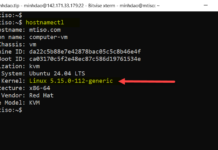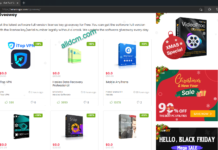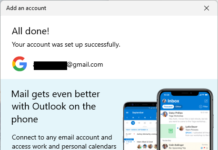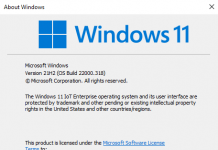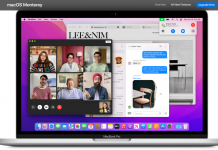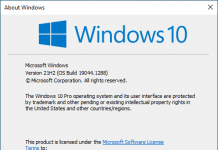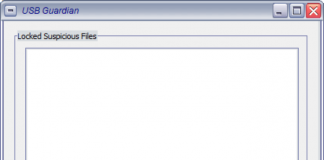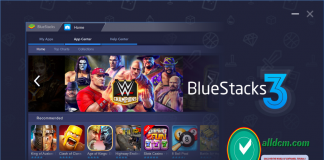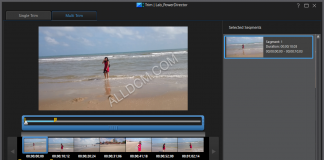I. GIỚI THIỆU
- Video Youtube: Acronis Cyber Backup.
- Trên thế giới cũng như ở Việt Nam hiện nay. Các cá nhân, doanh nghiệp hay các tổ chức hoạt động có liên quan đến CNTT nói chung. Đều ngày càng nhận thức rõ, vai trò quan trọng của dữ liệu số đến tình hình hoạt động của mình. Thậm chí là vấn đề sống còn của một số doanh nghiệp, tổ chức hoạt động dựa vào dữ liệu số. Trong bối cảnh mà virus, hacker, ransomware mã hoá dữ liệu đang hoành hành tràn lan trên mạng internet. Thì “An toàn dữ liệu” càng trở nên quan trọng ngay lúc này. Để dữ liệu được an toàn trước những mối đe doạ. Cũng như giảm thiểu rủi ro đến mức thấp nhất, thì có rất nhiều những giải pháp đã được đưa ra. Đó có thể là một hệ thống chống xâm nhập đánh cắp, mã hoá thông tin. Hay một hệ thống bảo vệ, quản lý, recovery bằng phần cứng lẫn phần mềm…Tuy nhiên, tuỳ vào mức độ, quy mô cũng như tầm quan trọng của dữ liệu mà ta có những giải pháp khác nhau cho việc bảo vệ dữ liệu. Thông dụng và cũng là ổn nhất vẫn là giải pháp backup dữ liệu thường xuyên. Có nhiều kiểu backup. Backup bằng cách trực tiếp sử dụng các thiết bị phần cứng local. Hay backup sử dụng các phần mềm, dịch vụ đưa lên các dịch vụ đám mây (cloud)…
- Nói về việc backup và recovery dữ liệu thì ta không thể không nhắc đến Acronis Cyber Backup. Một giải pháp đáng cân nhắc trong việc bảo vệ, khôi phục dữ liệu toàn diện. Acronis Cyber Backup là một sản phẩm của Acronis – Đây là một công ty khá nổi tiếng và hoạt động lâu năm trong lĩnh vực công nghệ. Acronis có trụ sở chính đặt tại Thụy Sĩ. Công ty này phát triển các phần mềm, giải pháp sao lưu, khôi phục, bảo mật đồng bộ từ local và cloud.
II. CÁC TÍNH NĂNG CHÍNH.
- Bảo vệ toàn diện cho doanh nghiệp. Acronis Cyber Backup sẽ tạo ra bản sao lưu hình ảnh (images) đầy đủ và đáng tin cậy cho toàn bộ hệ thống, file hoặc dữ liệu. Bản backup này có thể sao lưu trên nhiều thiết bị lưu trữ. Bao gồm local disks, mạng cục bộ và đám mây. Dễ dàng khôi phục toàn bộ hệ thống từ file image. Hoặc lựa chọn riêng lẻ các files, folders, các đối tượng hoặc ứng dụng.
– Tăng tính khả dụng của dịch vụ người dùng bằng cách bảo vệ hộp thư Office 365, Microsoft Azure VM và Amazon EC2 cloud workloads. Dễ dàng di chuyển khối lượng công việc giữa các đám mây, các hệ thống ảo hoá, các máy vật lý kiểu Physical to Cloud (P2C), Virtual to Cloud (V2C), Cloud to Cloud (C2C), Cloud to Virtual (C2V), và Cloud to Physical (C2P).
– Giảm thiểu rủi ro với sao lưu và phục hồi máy ảo hay host trên sáu trình ảo hóa được hỗ trợ. Di chuyển giữa các trình ảo hóa khác nhau từ P2V, V2V, V2P, P2P hoặc giữa các đám mây với nhau.
– Tối ưu quá trình sao lưu trên cơ sở hạ tầng bằng cách giảm tải các ảnh chụp sao lưu máy ảo VMware vào bộ lưu trữ NetApp SAN.
– Giảm thiểu tối đa thời gian downtime. Nhờ vào việc hỗ trợ quá trình khôi phục hệ thống Windows và Linux sang các hệ thống khác. Với những thành phần và phần cứng khác biệt. Bao gồm môi trường vật lý, ảo hoá hay đám mây.
– Tăng khả năng phục hồi cơ sở hạ tầng bằng cách sao lưu các máy chủ ESXi và Hyper-V. Và khôi phục toàn bộ hệ thống (không chỉ mỗi VM) sang một hệ thống khác với phần cứng giống hoặc không giống nhau.
– Giảm RTO (Recovery Time Object) của các hệ thống quan trọng bằng cách tự động hóa và sắp xếp phục hồi bằng cách tùy chỉnh boot với các scripts.
– Khôi phục máy ảo Windows hoặc Linux mà không cần phải di chuyển dữ liệu. (Bản backup này được lưu trữ trước đó dưới dạng VMware VM).
– Truy cập phương tiện boot để khôi phục máy chủ từ xa thông qua mạng diện rộng (WAN).
– Tùy chọn lưu trữ linh hoạt. Acronis Cyber Backup hỗ trợ local disks, NAS, SAN, tape, cloud…
– Bảo vệ dữ liệu trước các cuộc tấn công ransomware với tính năng Acronis Active Protection.
– Giao diện quản lý trực quan. Dễ dàng quản lý và mở rộng.
– Mã hoá mạnh mẽ. Dữ liệu sao lưu được mã hoá AES-256 và được bảo vệ bằng mật khẩu và không thể đảo ngược để dò pass.
– Hỗ trợ tính xác thực của dữ liệu file bằng chữ ký sử dụng công nghệ blockchain…
III. SỬ DỤNG
- Phần 1: Đăng kí sử dụng và đăng nhập vào dịch vụ.
- Đầu tiên ta vào địa chỉ sau: (https://www.acronis.com/en-us/business/backup) và lựa chọn Acronis Cyber Backup. Chọn Try Now để bắt đầu đăng kí dùng thử.
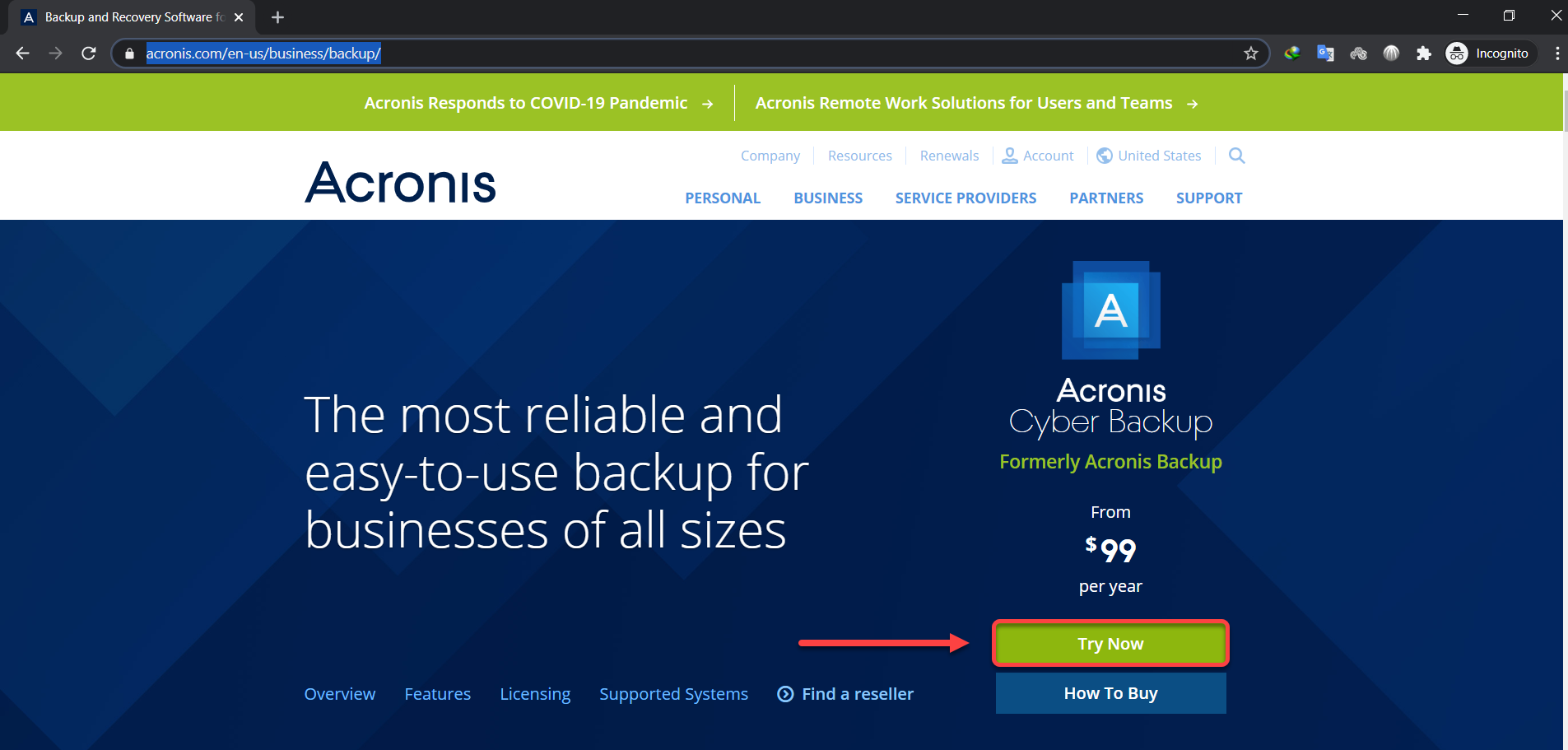
– Điền đầy đủ thông tin theo yêu cầu và nhấn vào Register and Login.
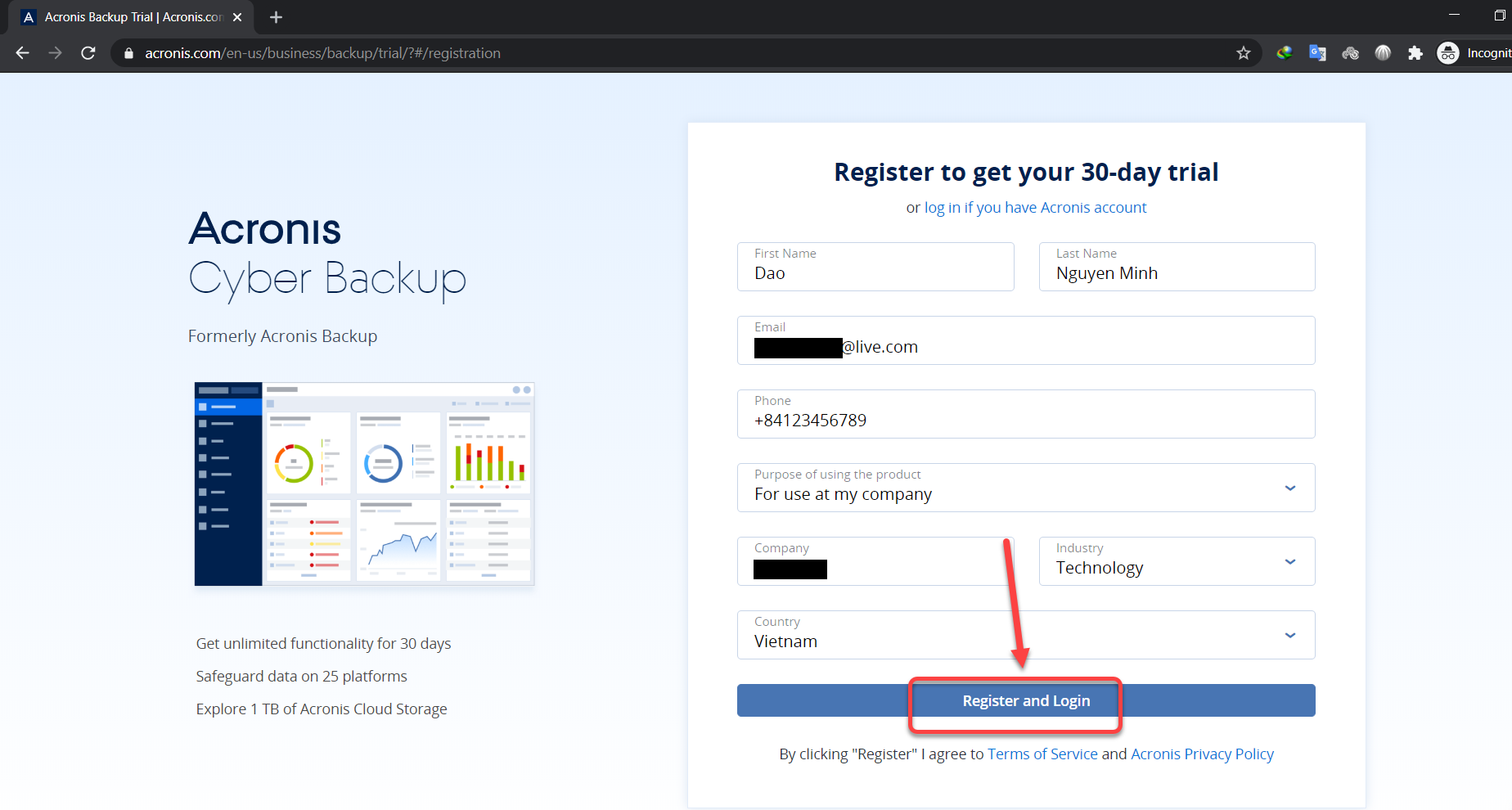
– Lúc này ta kiểm tra email sẽ thấy email gởi về có chứa tên và mật khẩu đăng nhập (hình dưới). Nhấn vào “LOG INTO YOUR ACRONIS ACCOUNT” và tiến hành đăng nhập bằng tên và mật khẩu vừa được cấp trong email.
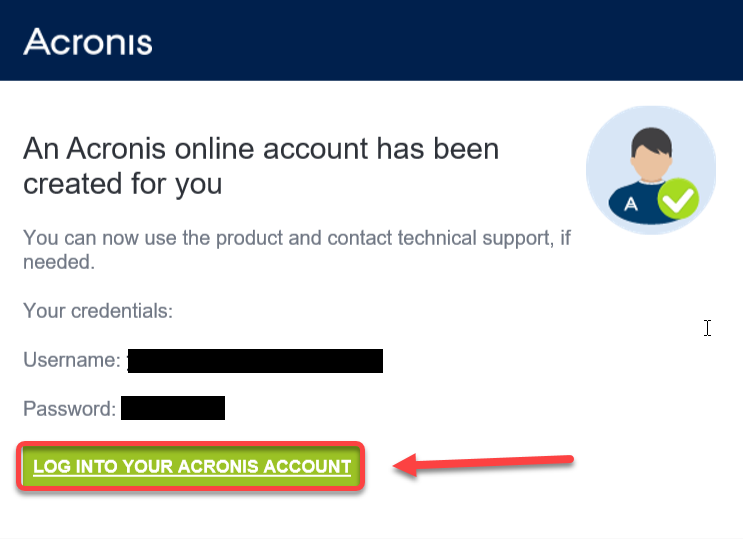
– Điền email và password rồi nhấn Log In để đăng nhập.
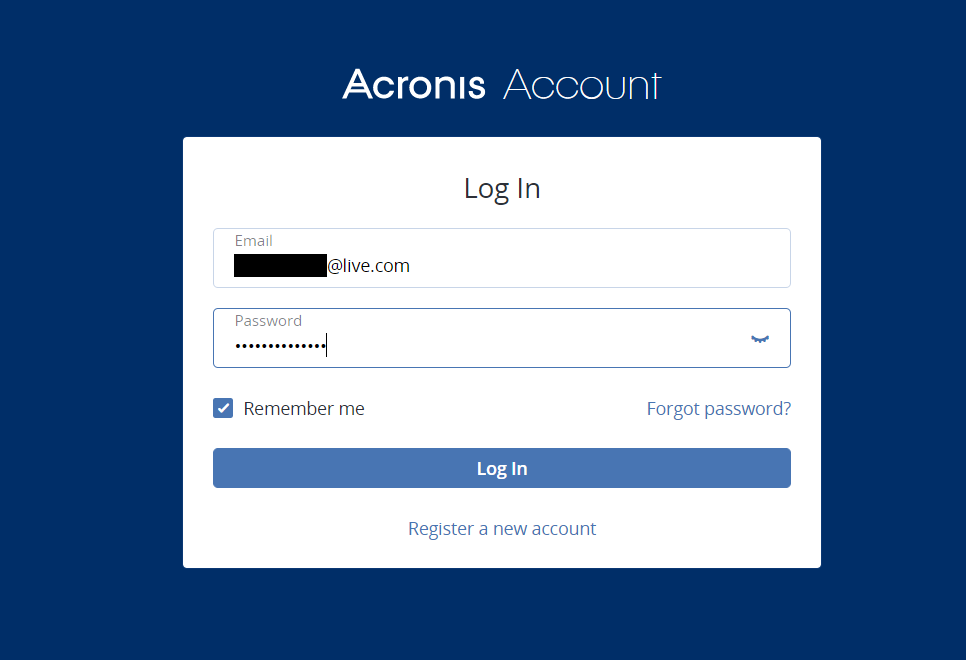
– Sau khi đăng nhập. Kéo xuống chọn “Manage Disaster Recovery” như hình dưới để vào giao diện quản lý chính (Dashboard).

– Giao diện quản lý chính Dashboard.
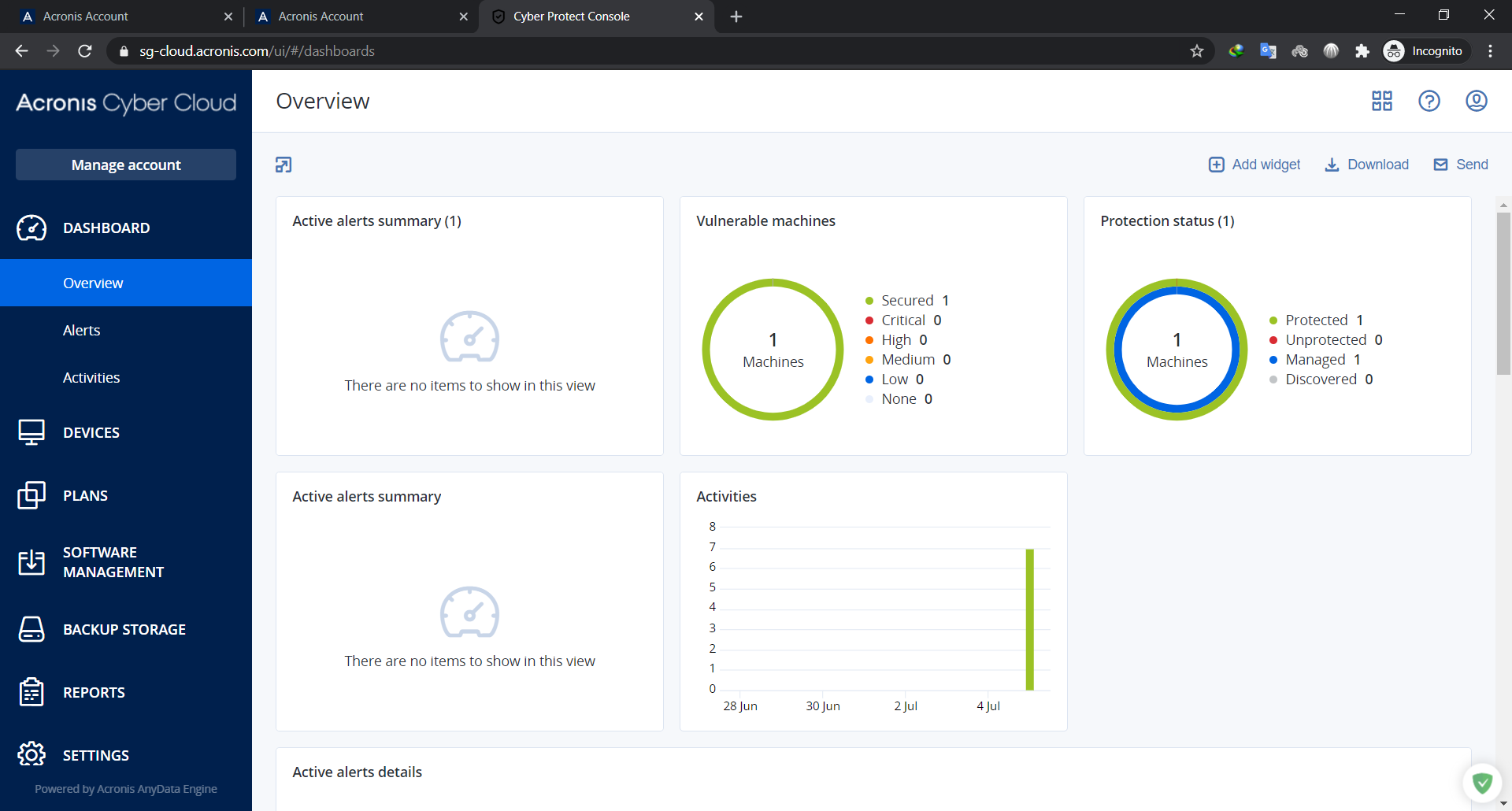
- Phần 2: Cài đặt ứng dụng lên máy clients.
– Bạn vào mục DEVICES > Add.
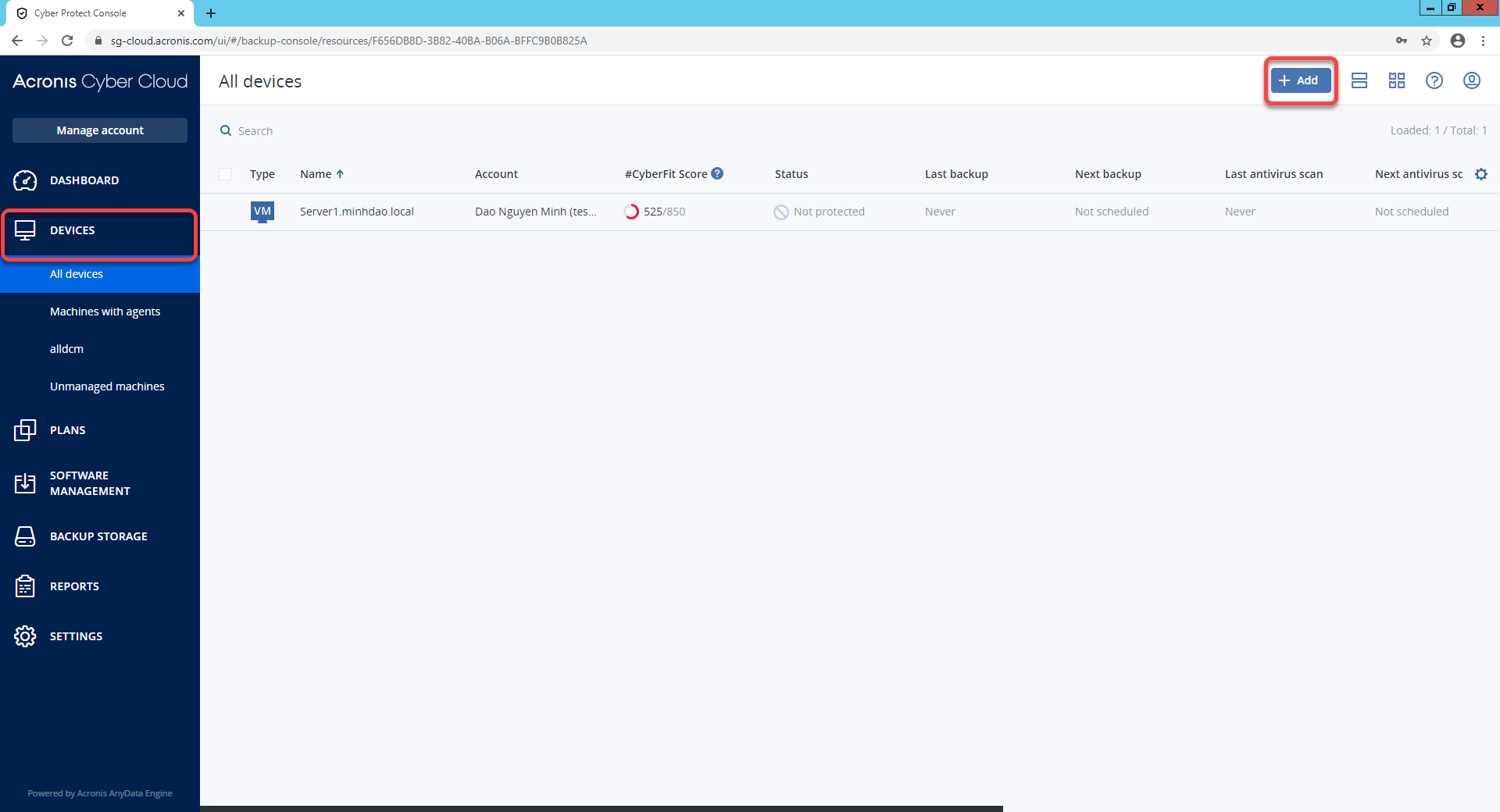
– Ví dụ ta muốn cài lên máy client Windows thì nhấp chọn Windows như hình.
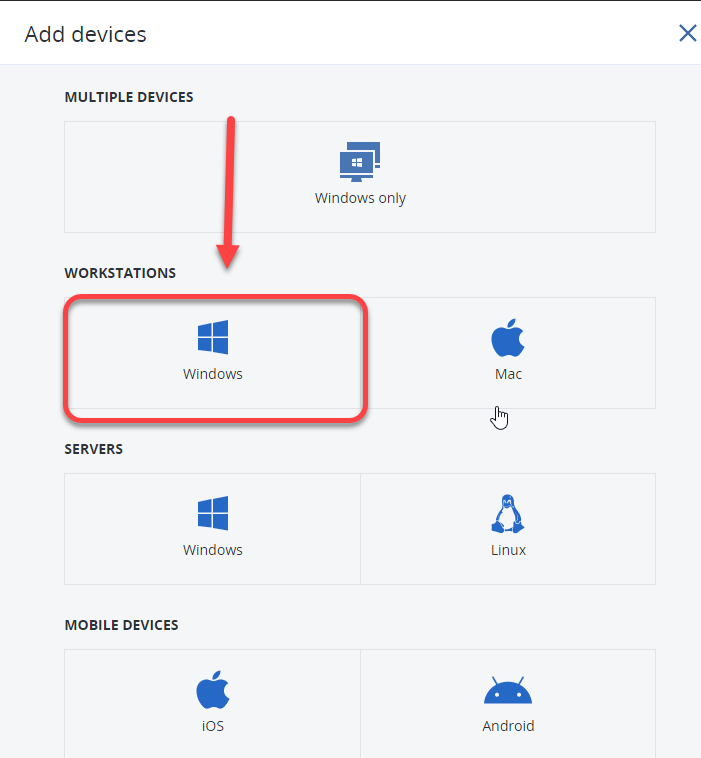
– Lúc này một file cài đặt online dành cho máy client sẽ được tải về.
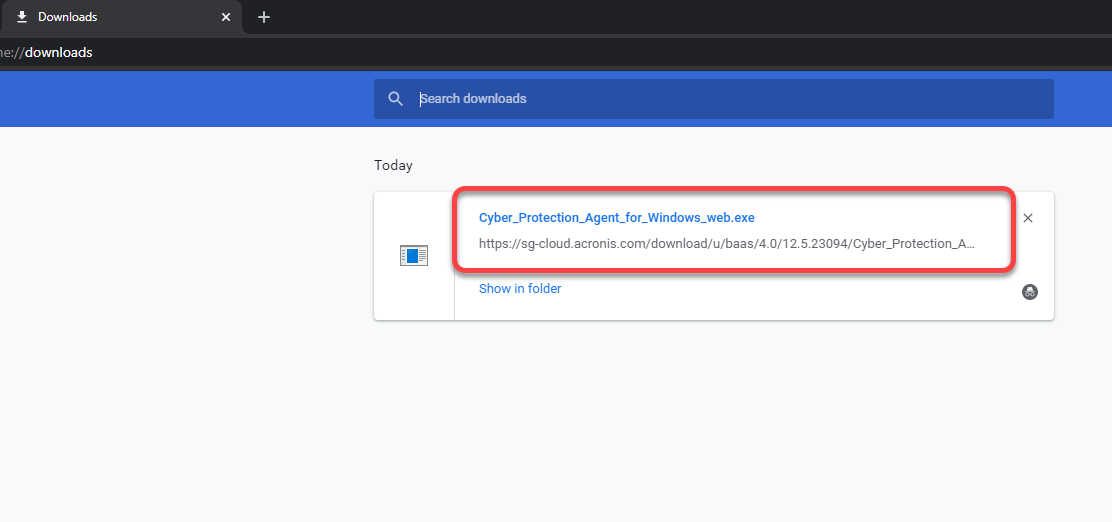
Sau khi tải về ta chạy file cài đặt chọn Install.
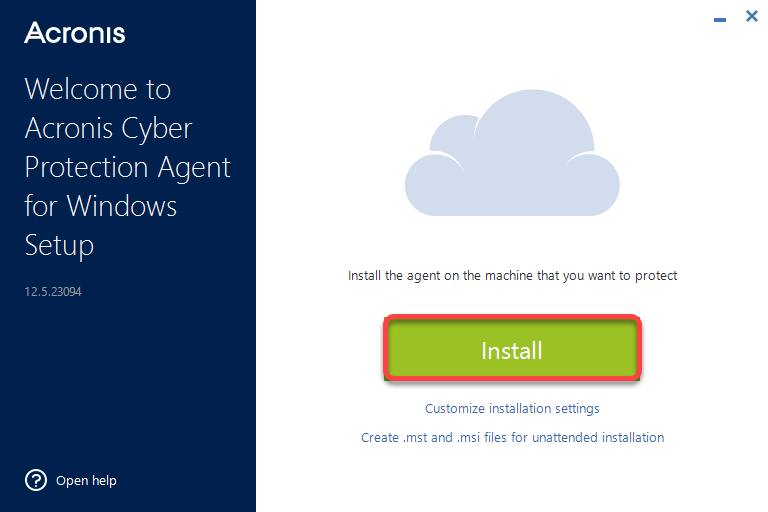
Đợi một lúc cho chương trình tải file cài đặt cần thiết (Yêu cầu máy client có kết nối internet).
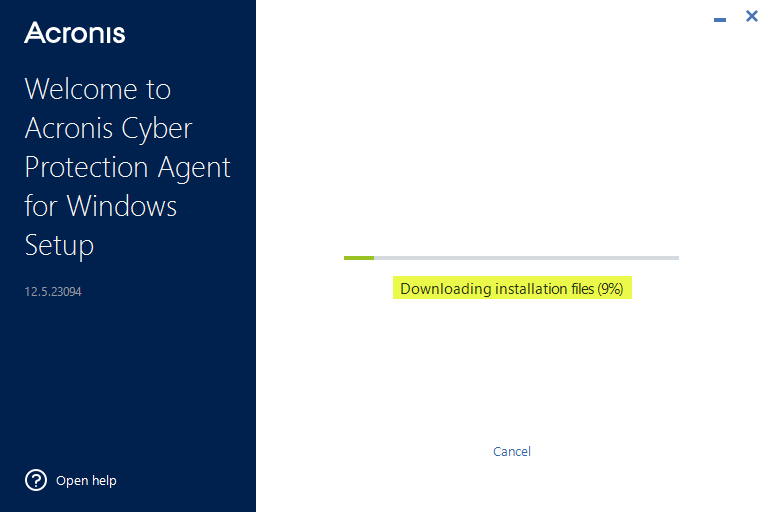
Đang cài đặt…
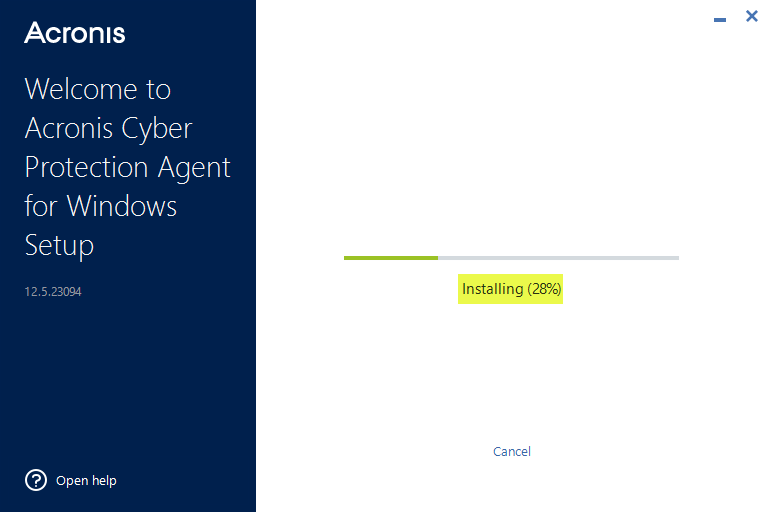
– Quá trình cài đặt hoàn tất. Nhấn vào “Register the machine” chọn tiếp “CONFIRM REGISTRATION”.
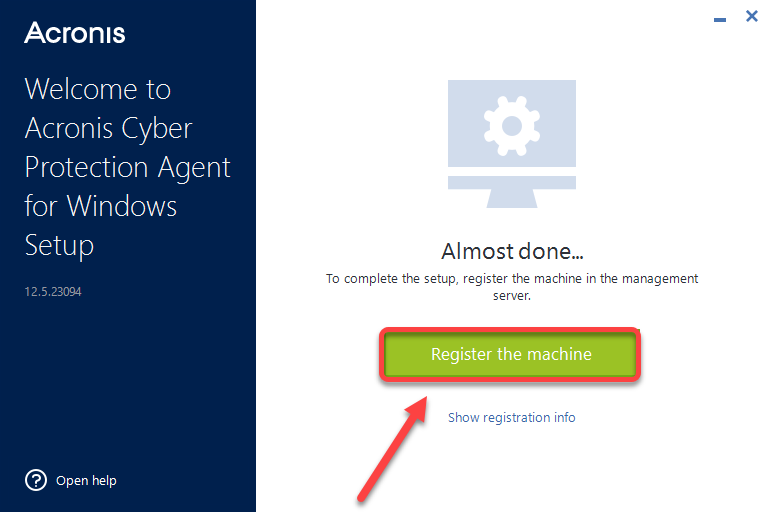
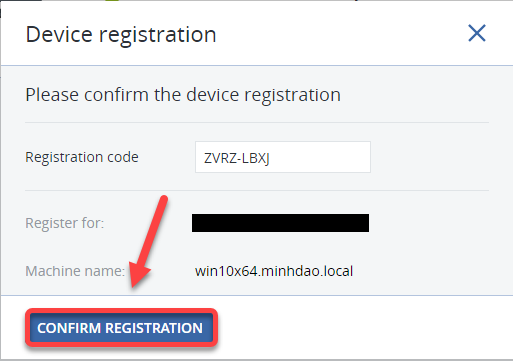
– Sau khi hoàn tất những bước trên thì thiết bị vừa được thêm vào sẽ xuất hiện ở mục All Devices trong phần quản lý thiết bị (DEVICES).
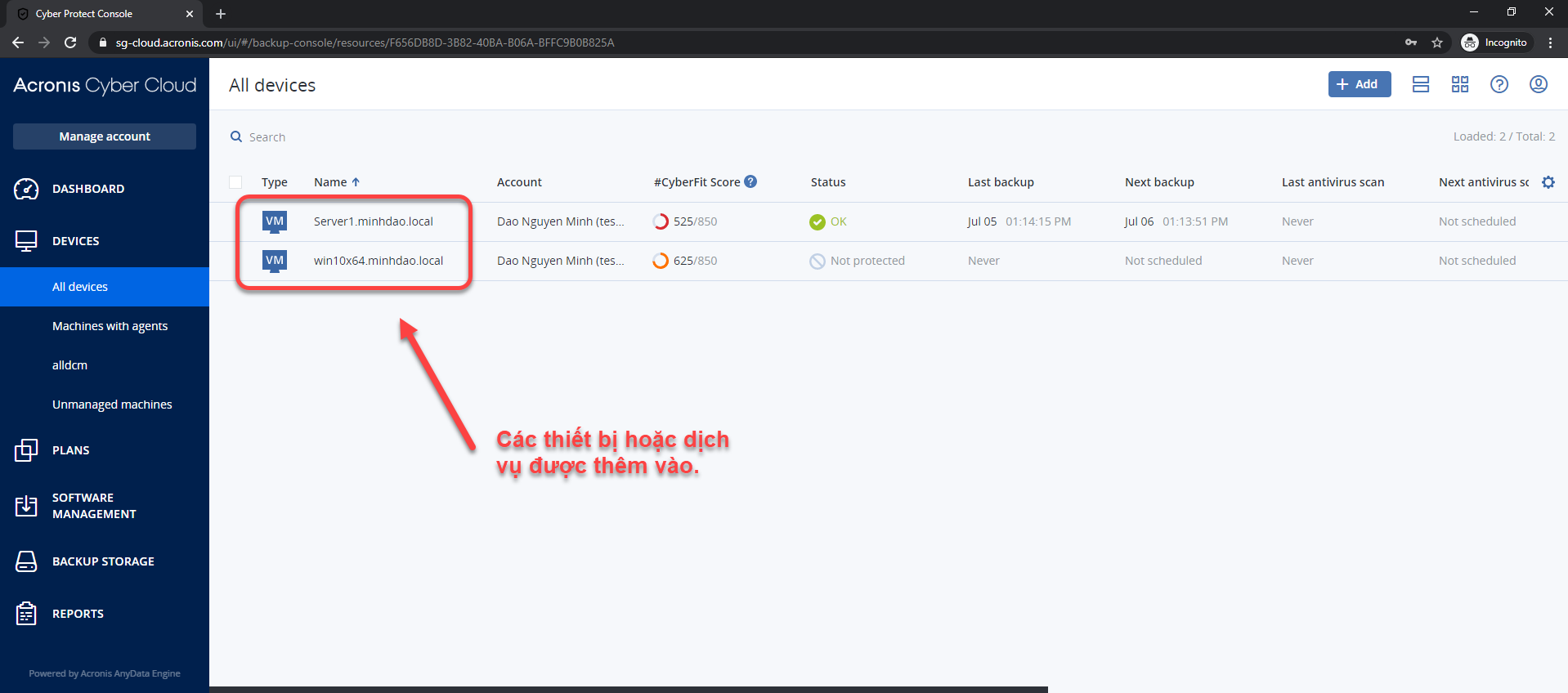
- Phần 3: Quản lý giao diện và tính năng.
– Mục DASHBOARD: Giao diện chính của dịch vụ. Ở mục này ta có thể xem tổng quát các hoạt động ở phần “Overview”.
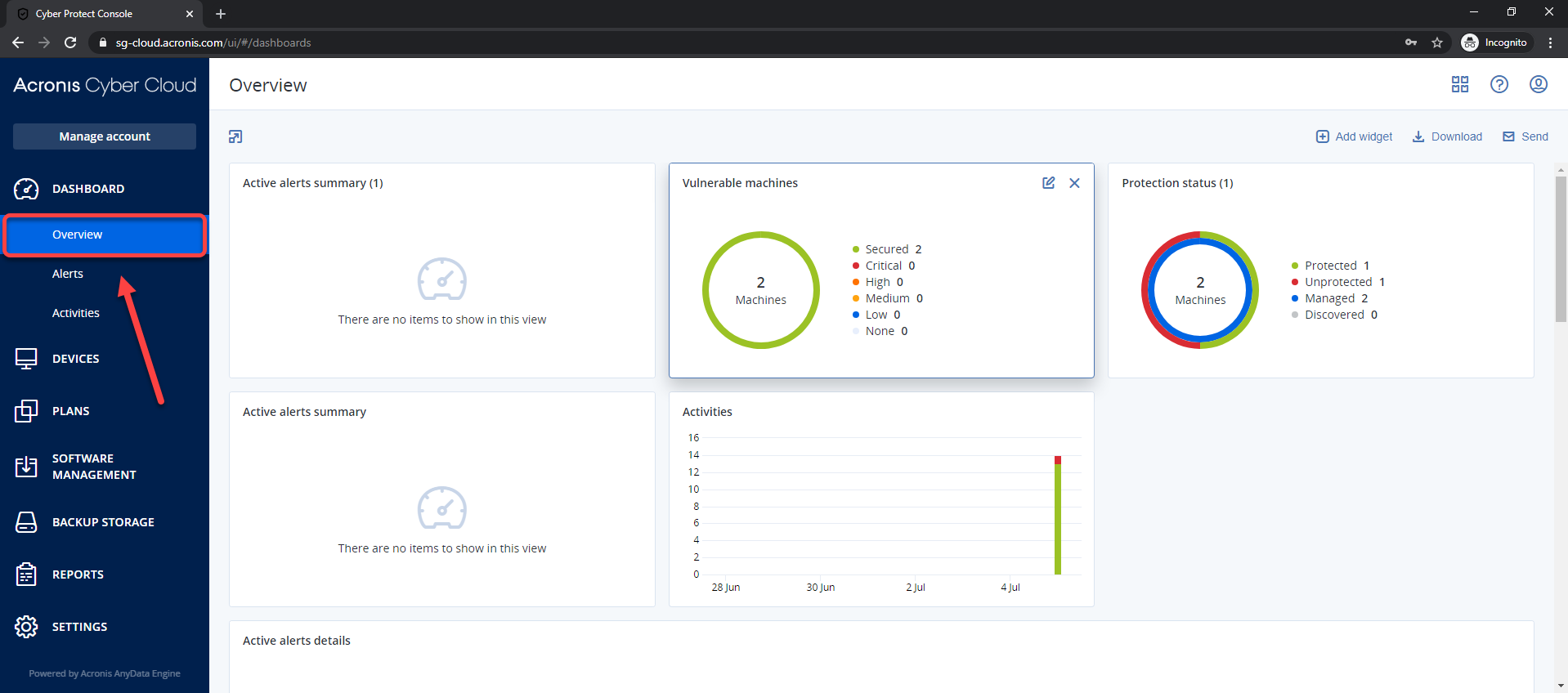
– Hoặc xem tất cả các cảnh báo ở phần “Alerts”. Hoặc Để xem lại tất cả các hoạt động ở mục “Activities”.
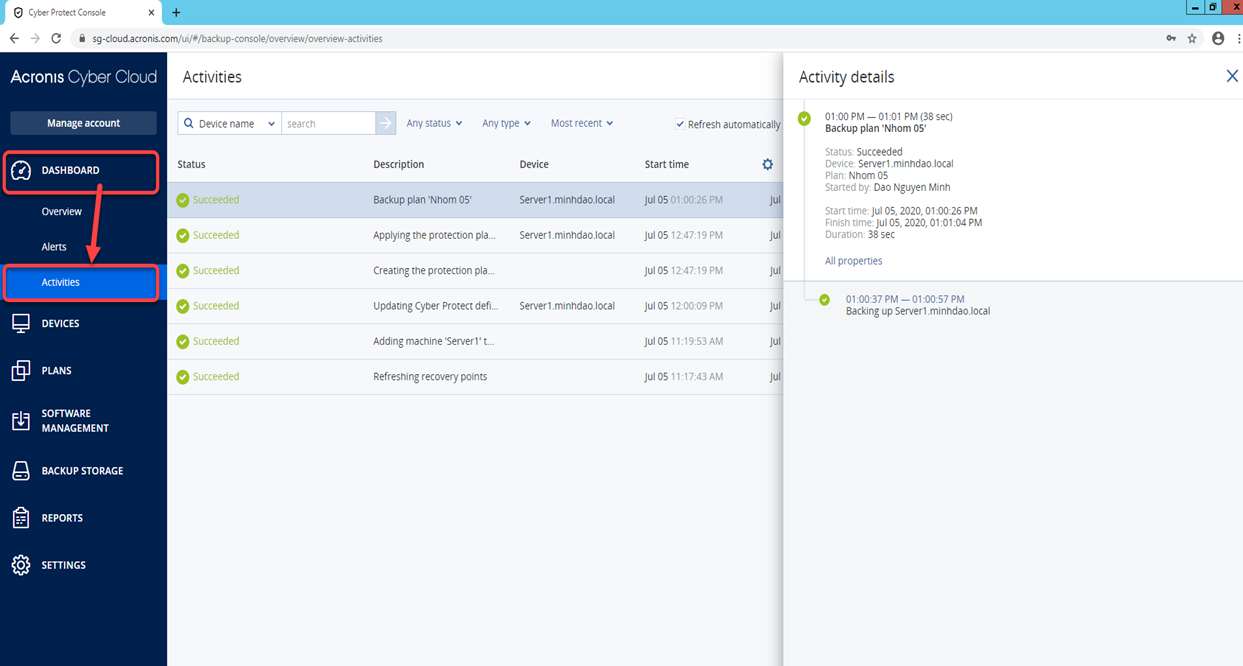
– Mục PLAN: Đây là nơi quản lý các tác vụ backup mà ta đã tạo trước đó. Với mỗi PLAN ta có thể edit, import, clone, delete…
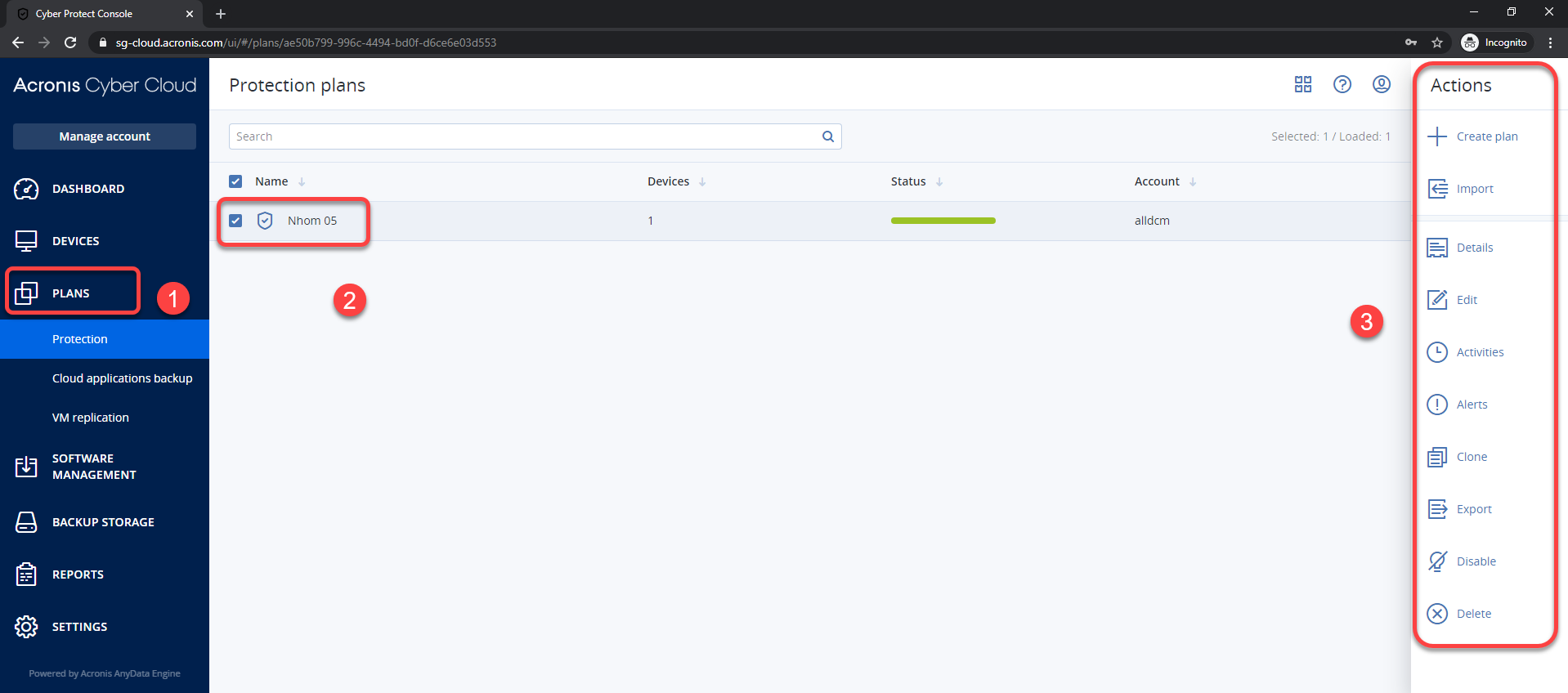
– Mục SOFTWARE MANAGEMENT: Quản lý, đánh giá các lỗ hổng và mối đe doạ mà dịch vụ phát hiện được.
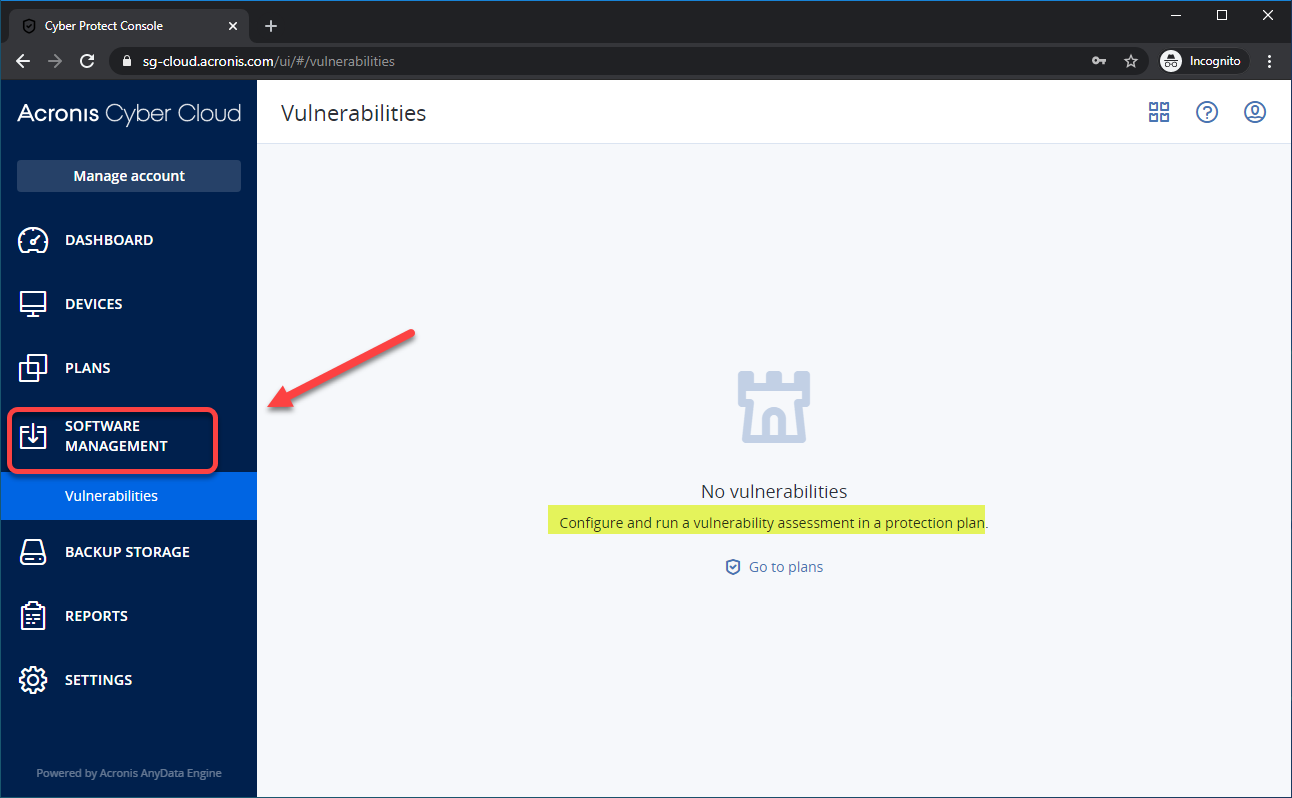
– Phần đánh giá lỗ hổng này được cấu hình trong lúc ta cấu hình cho Plan.
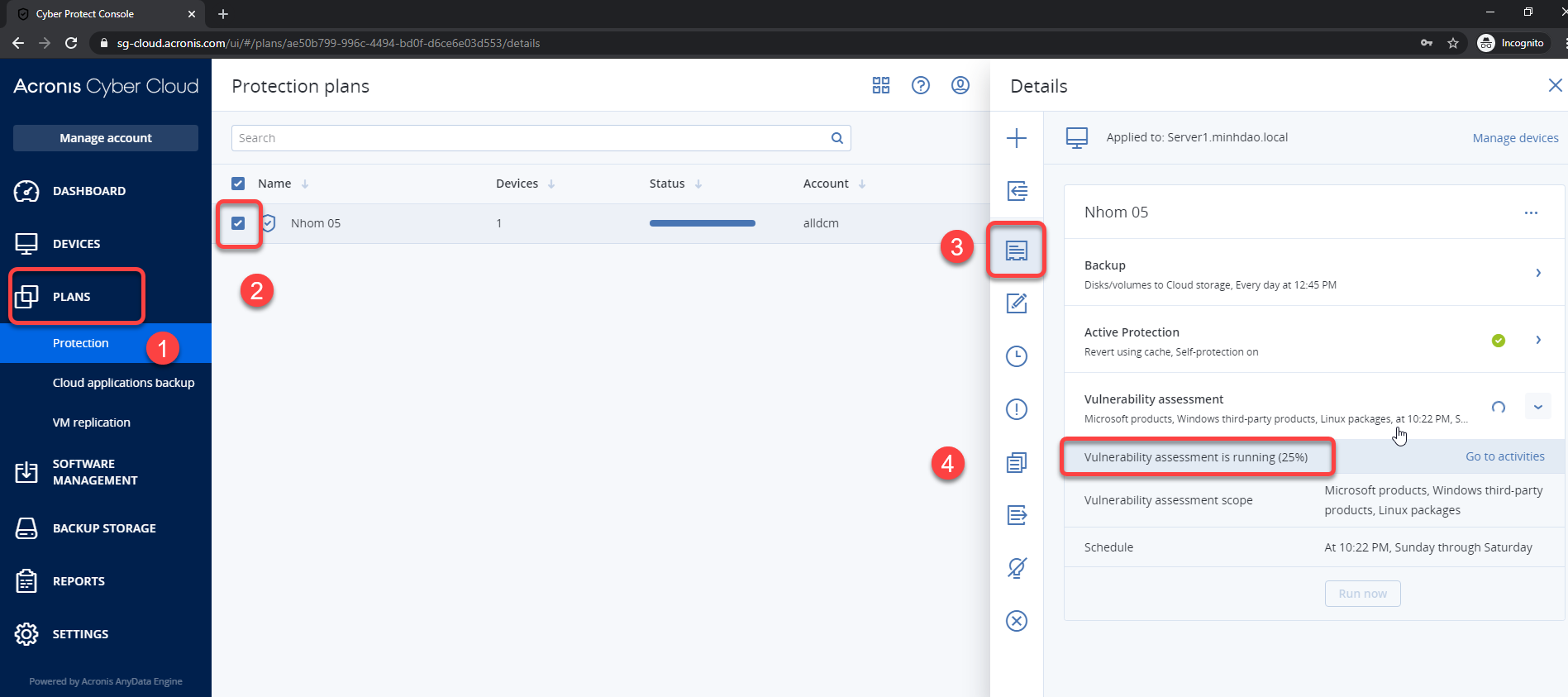
– Mục BACKUP STORAGE: Quản lý nơi chứa các backup. Đó có thể là cloud, local, ổ đĩa hay một folder nào đó được share trong mạng nội bộ…
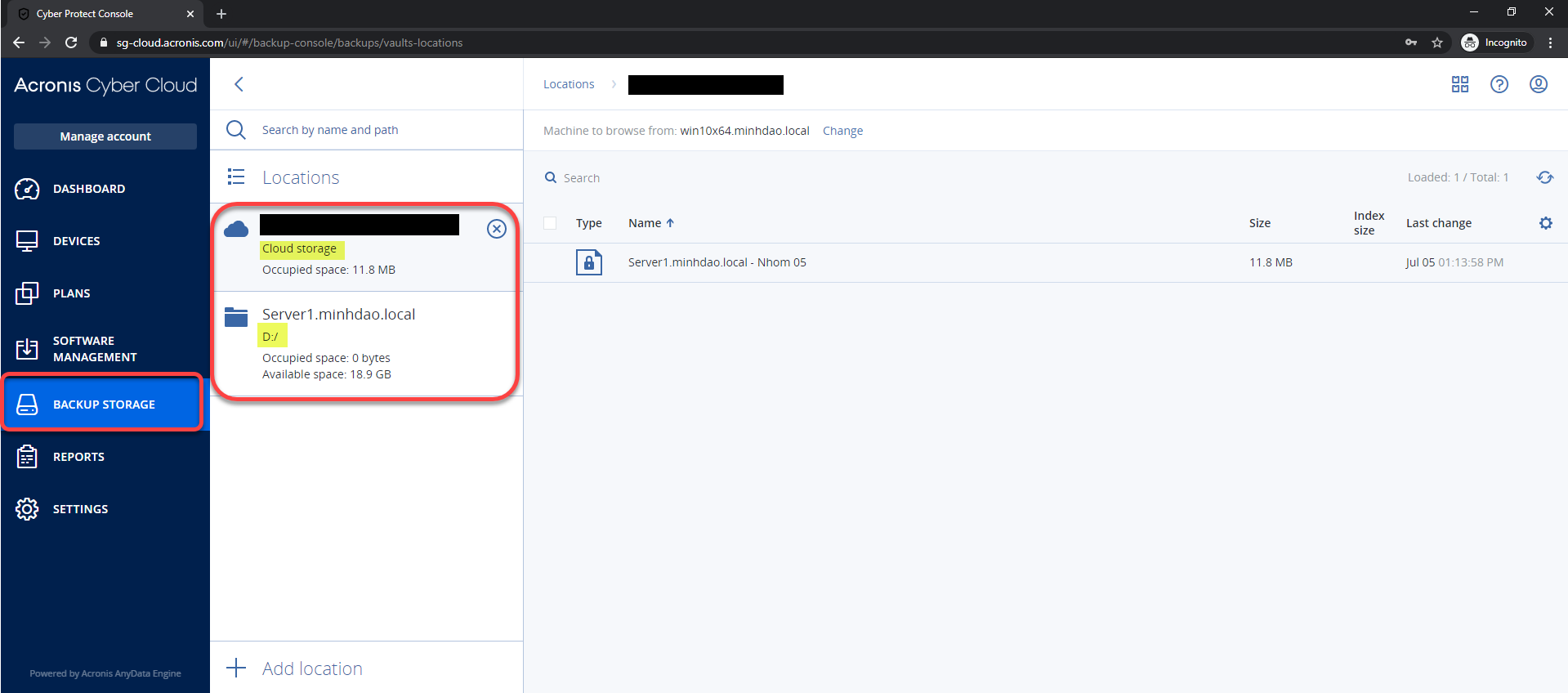
– Bạn cũng có thể thay đổi hoặc thêm nơi chứa các backup bằng cách nhấn vào “Add location”.
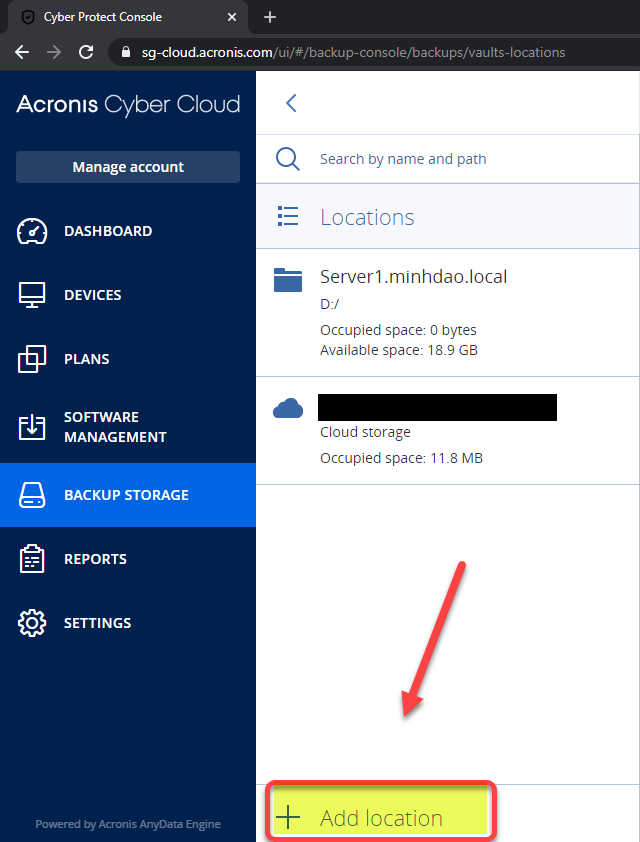
– Mục REPORT: Hiển thị các báo cáo. Được sắp xếp theo từng chủ đề riêng lẻ.
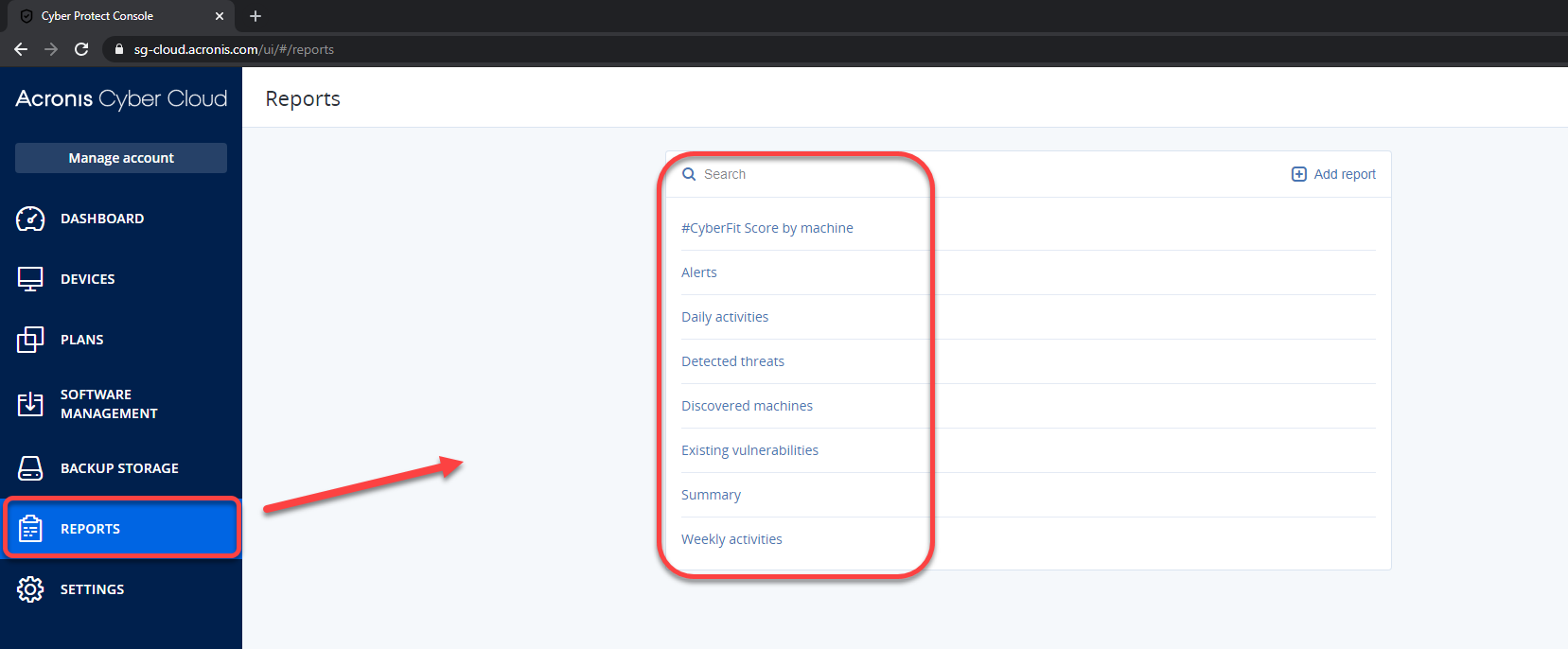
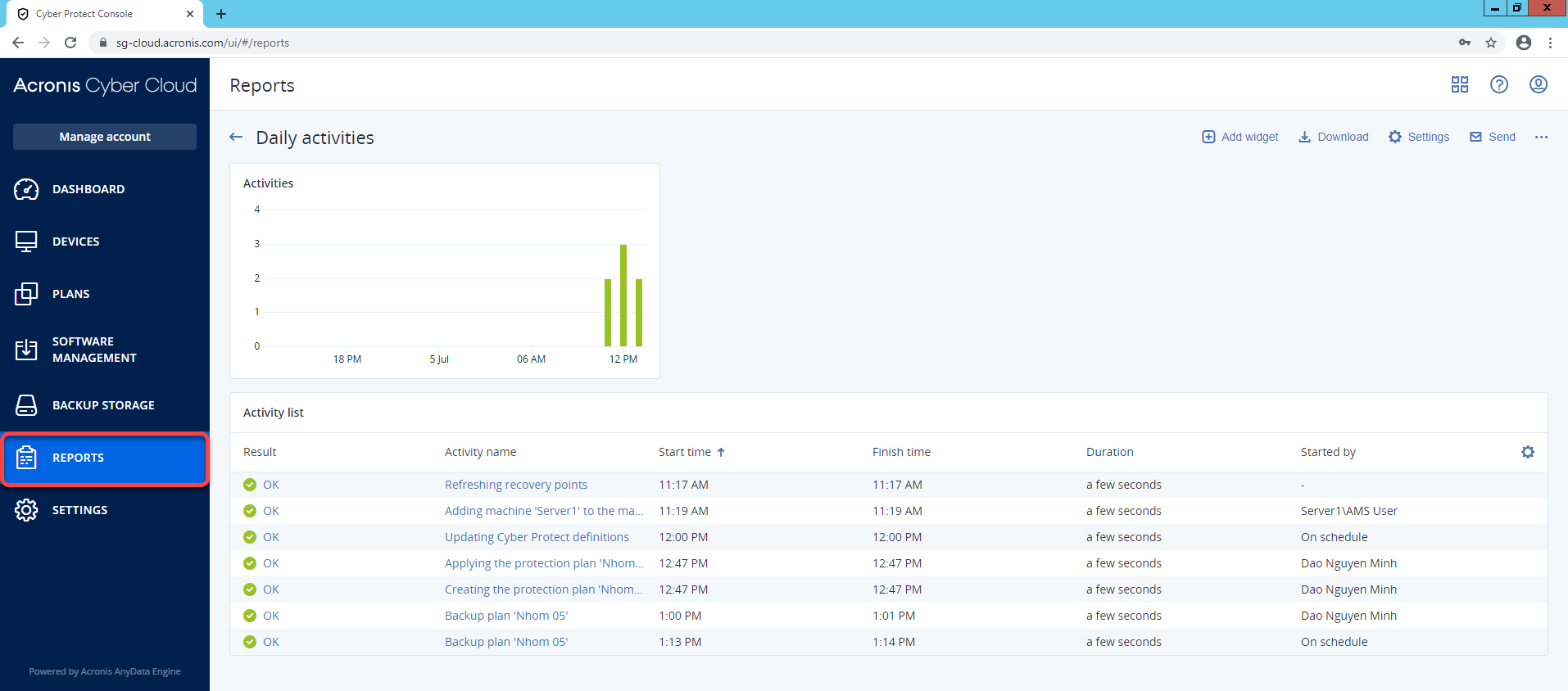
– Mục SETTINGS > System settings: Cài đặt các thiết lập chung cho hệ thống.
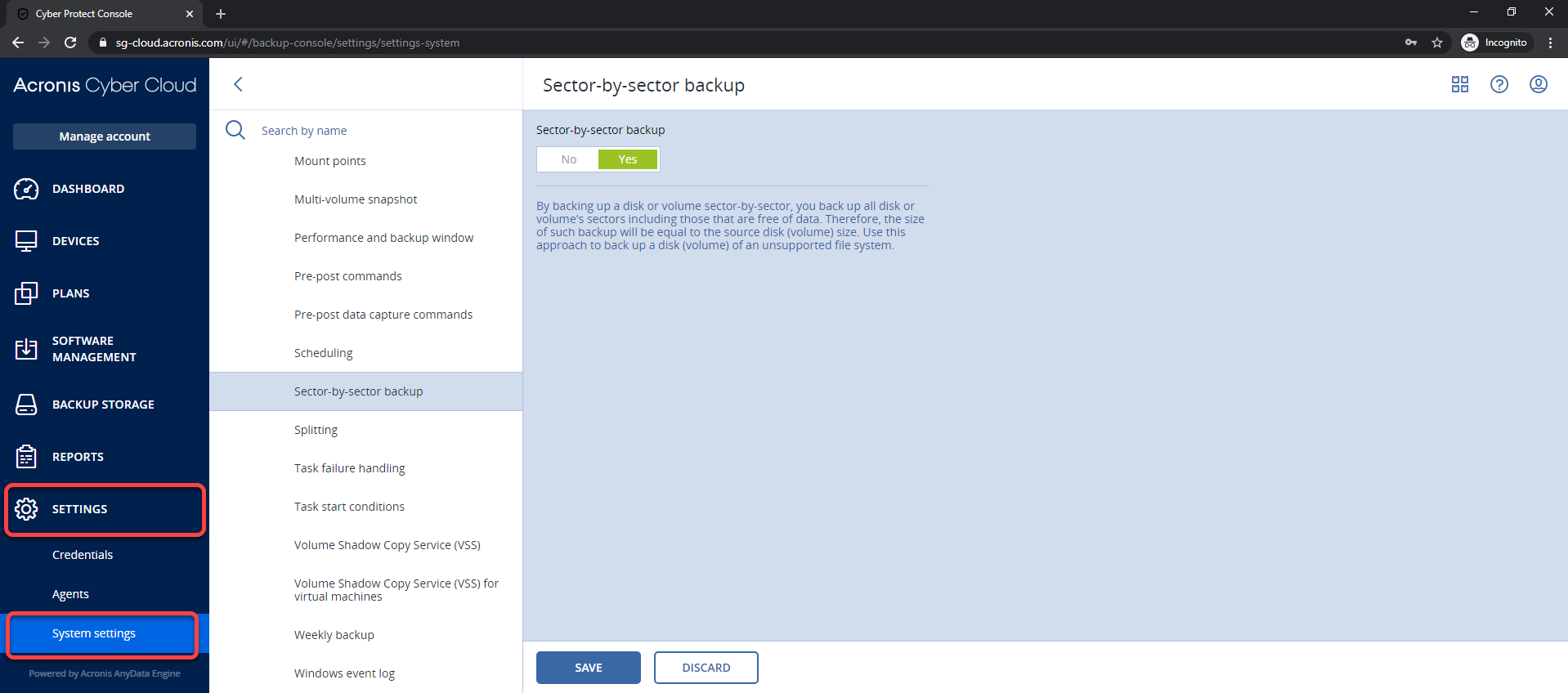
– Acronis Cyber Cloud hỗ trợ quản lý đa nền tảng cũng như các ứng dụng như: Windows, Windows Server, Mac, Linux, IOS, Android, VMware ESXi, Hyper-V, Oracle VM, Microsoft Active Directory, Microsoft SQL Server, Microsoft 365 Business, G Suite, Oracle Database…
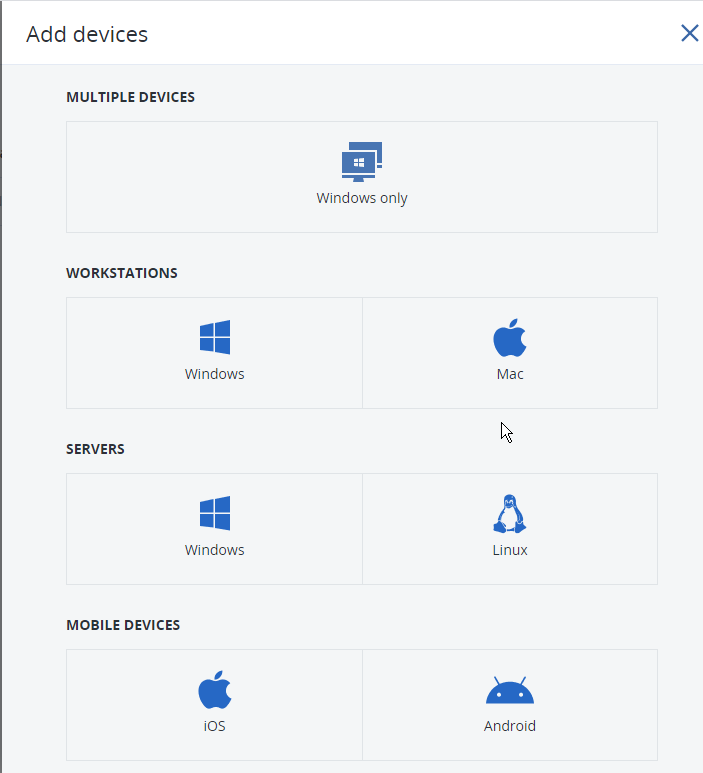
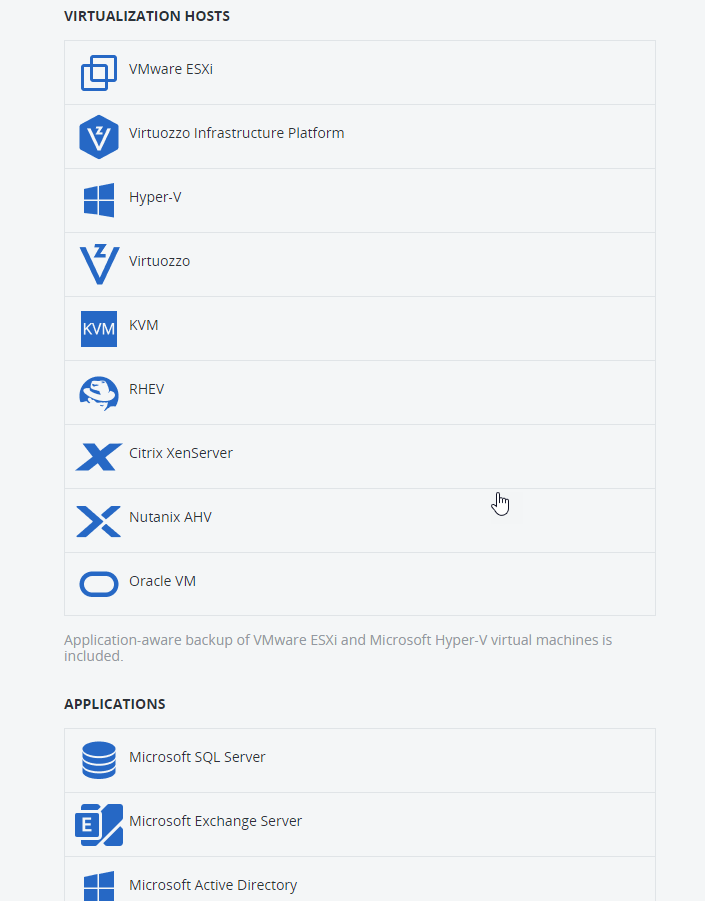
IV. THỬ NGHIỆM BACKUP VÀ RECOVERY.
- Thực hiện Backup cho thiết bị.
Với mỗi thiết bị, dịch vụ, ứng dụng được thêm vào này ta sẽ có thể Protect, Recovery, Xem Activities hay các Alert… Để bắt đầu. Tại mục “All devices” ta chọn thiết bị muốn backup chọn Protect.
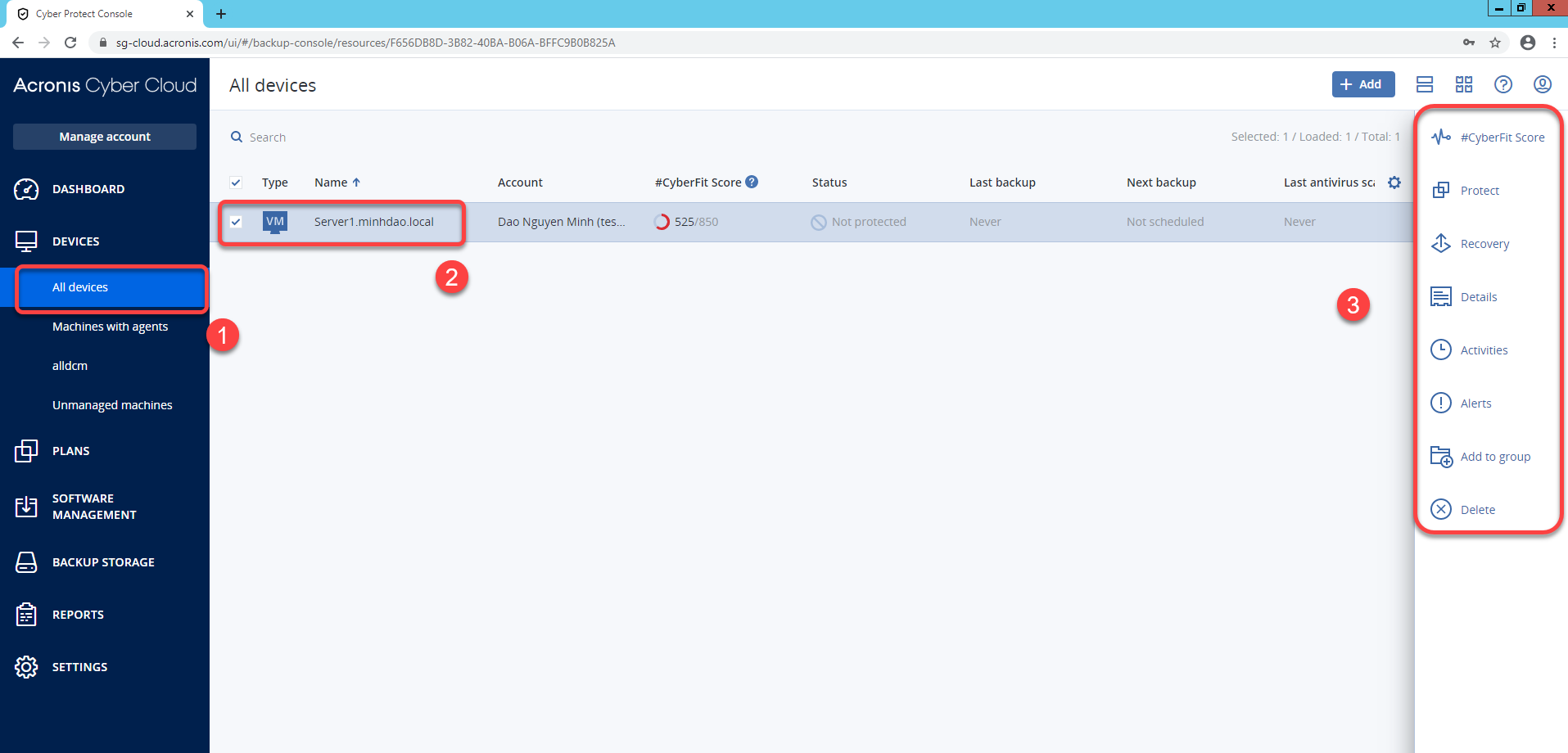
Hoặc ta cũng có thể thực hiện tương tự bằng cách tạo một Plan.
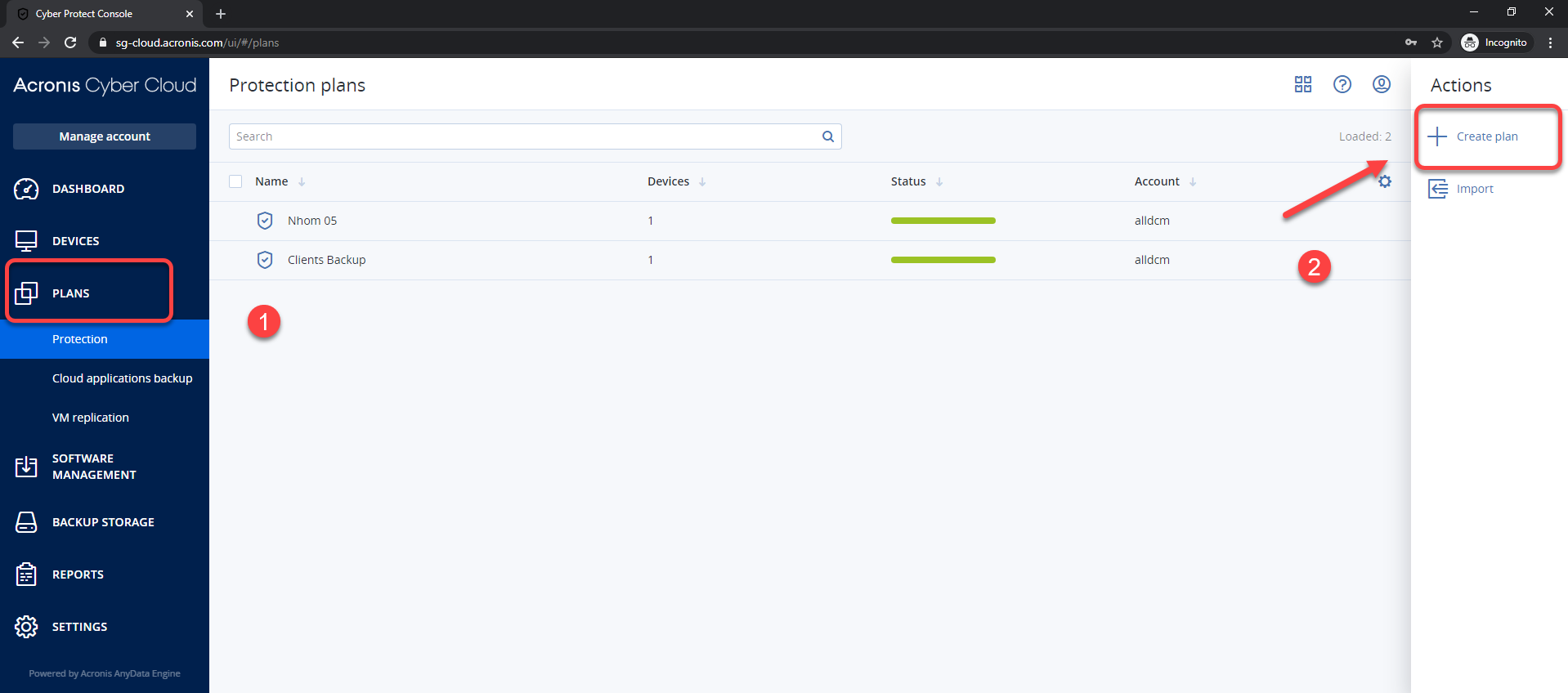
– Sau khi nhấn Protect thì sẽ xuất hiện các thông số và các tuỳ chọn cấu hình, rất trực quan và dễ hiểu. Ta có thể backup các file, folder, ổ đĩa hay toàn bộ hệ thống tại mục “what to back up”.
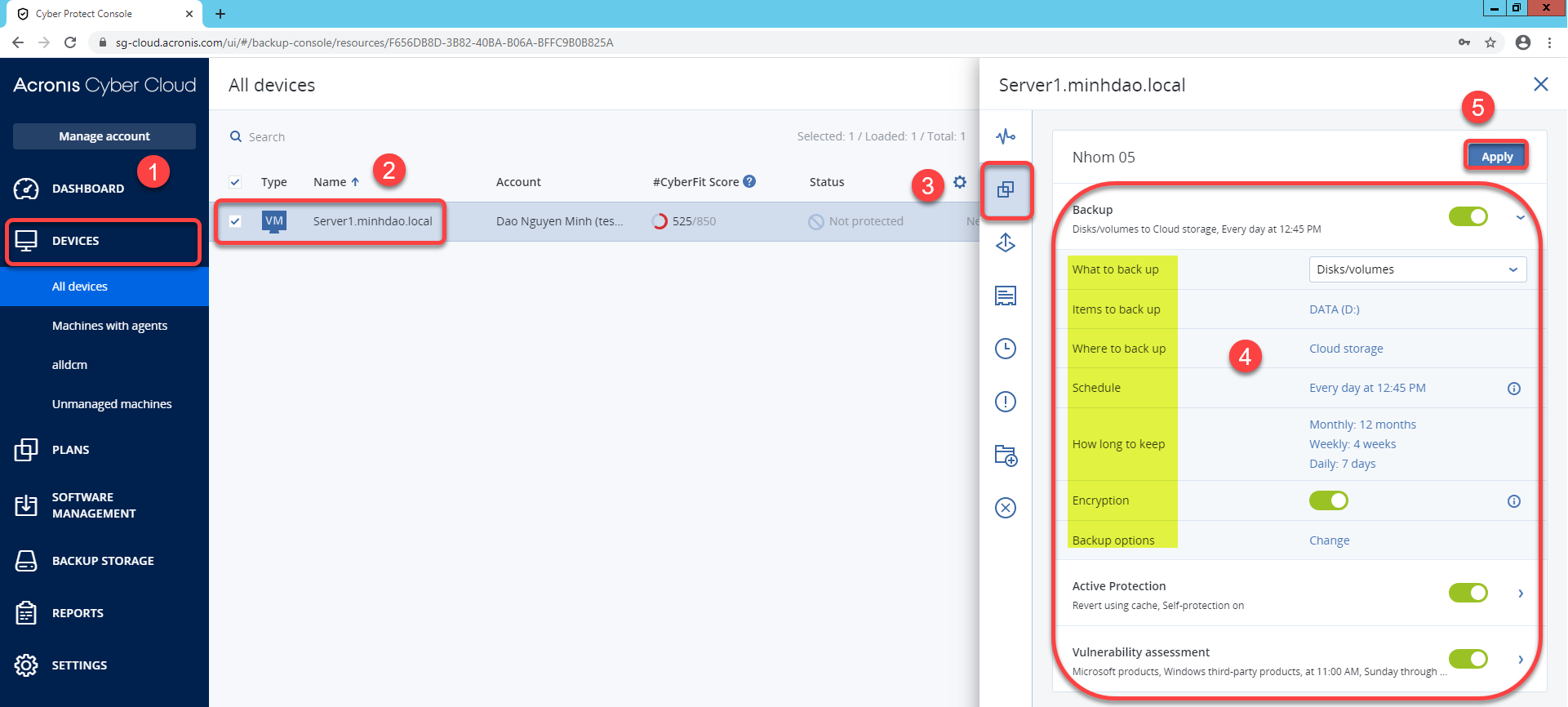
Các tuỳ chọn Backup.
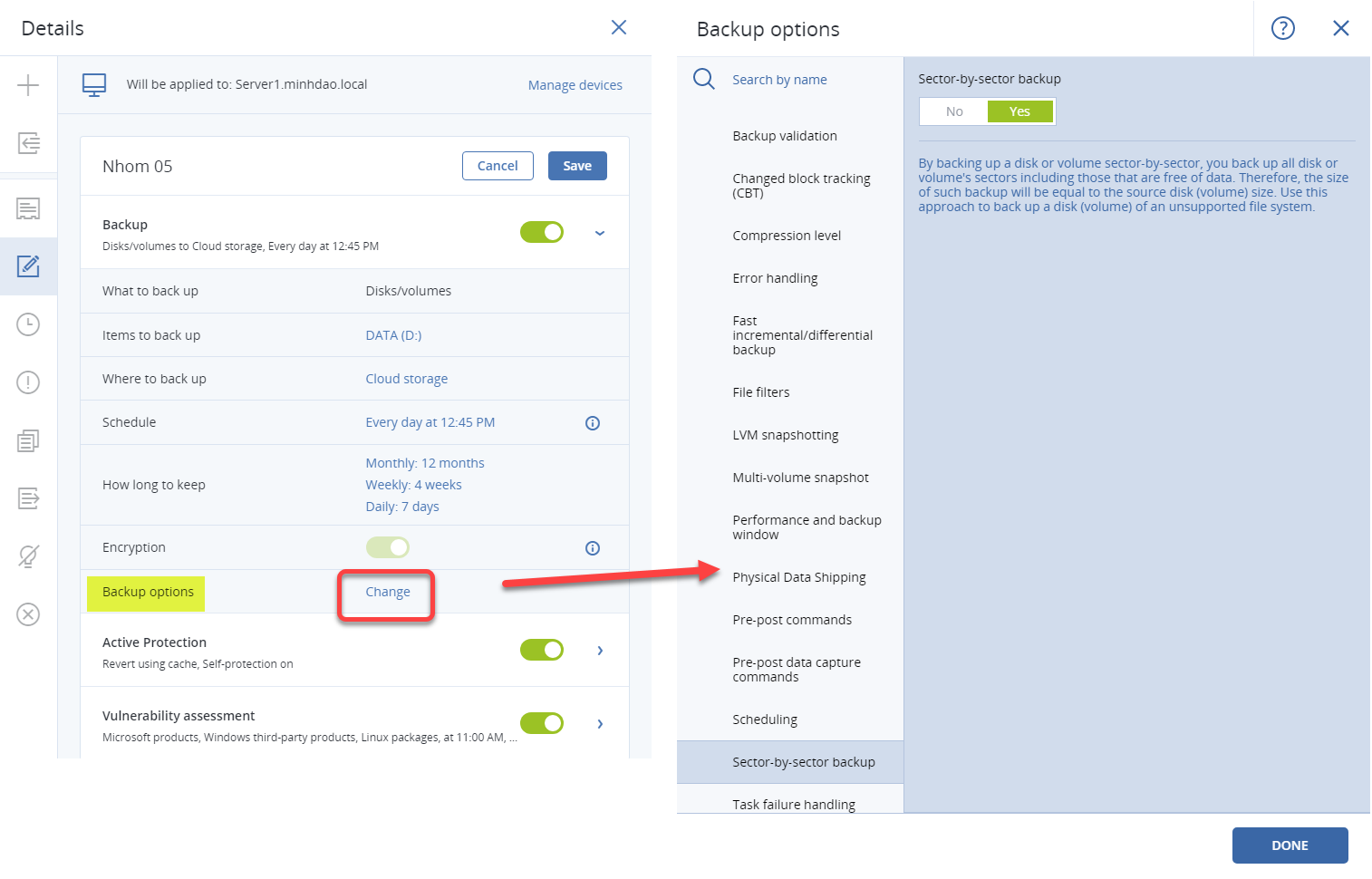
- Thực hiện Recovery dữ liệu đã backup trước đó.
– Để thực hiện Recovery ta cũng làm tương tự như lúc backup. Nhưng thay vì chọn Protect thì ta chọn vào Recovery.
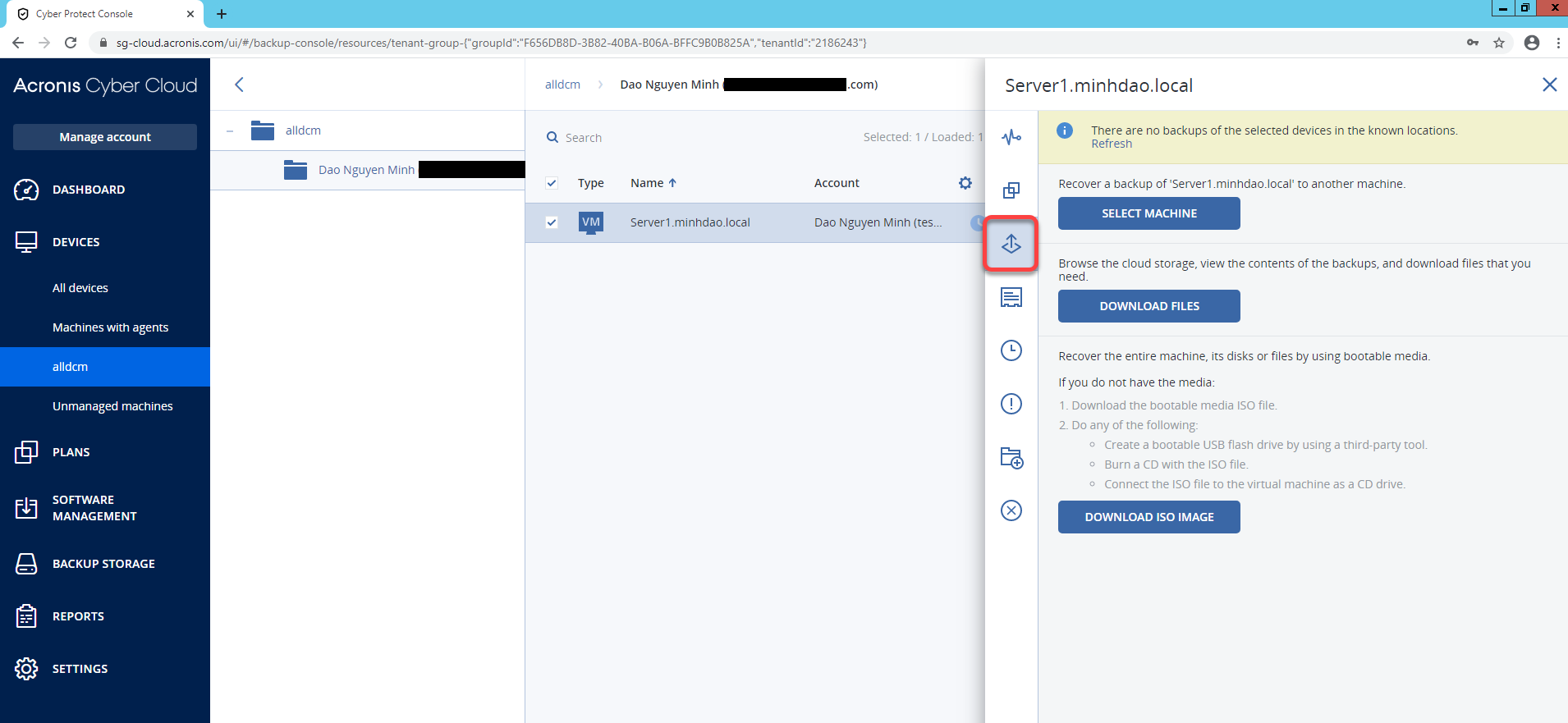
Chọn “SELECT MACHINE”.
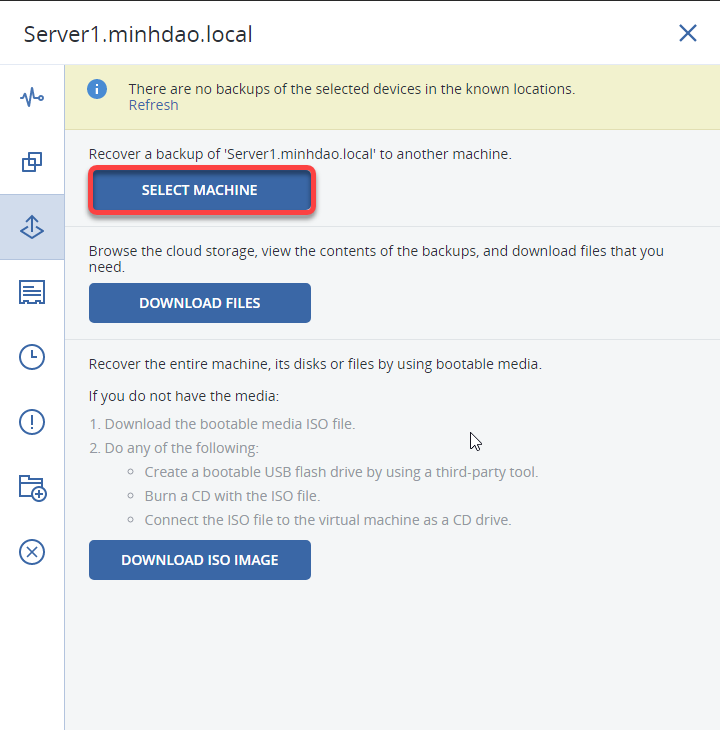
Chọn nơi chứa các bản backup trước đó để ta có thể recovery lại.
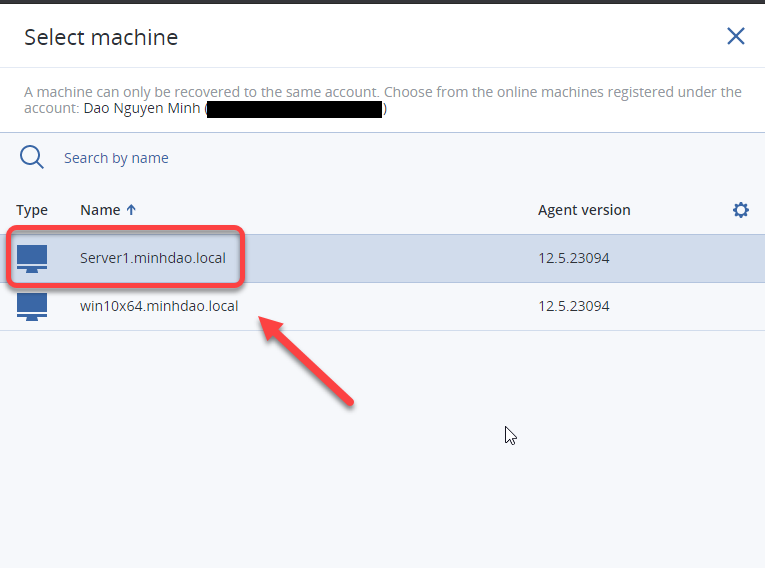
– Chọn tiếp “Files/Folders” để khôi phục các file và thư mục đã backup. (Lựa chọn “entire machine” sẽ thực hiện recovery toàn bộ hệ thống).
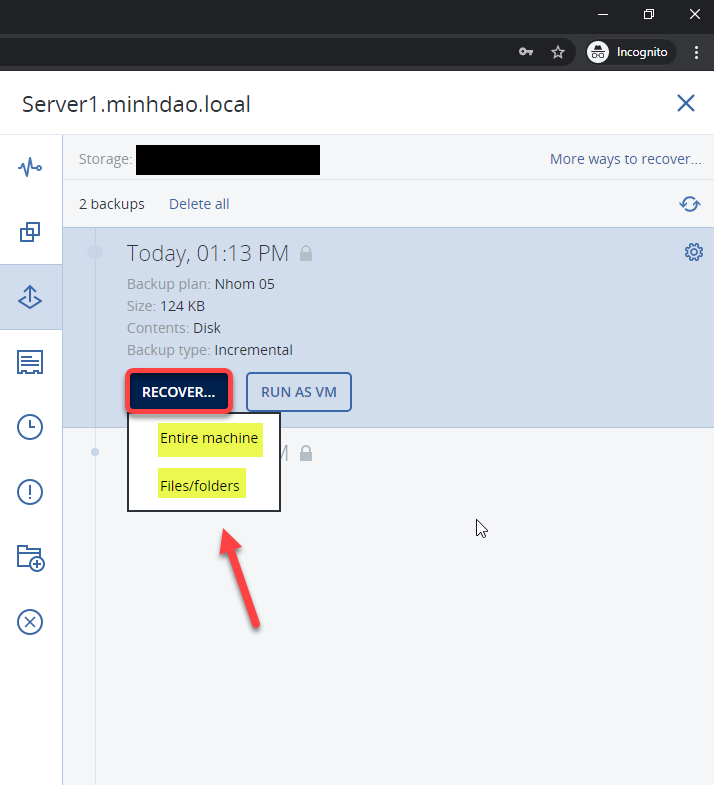
– Chọn các file và folder cần khôi phục > Recover. (Hoặc nhấn Download để tải về).
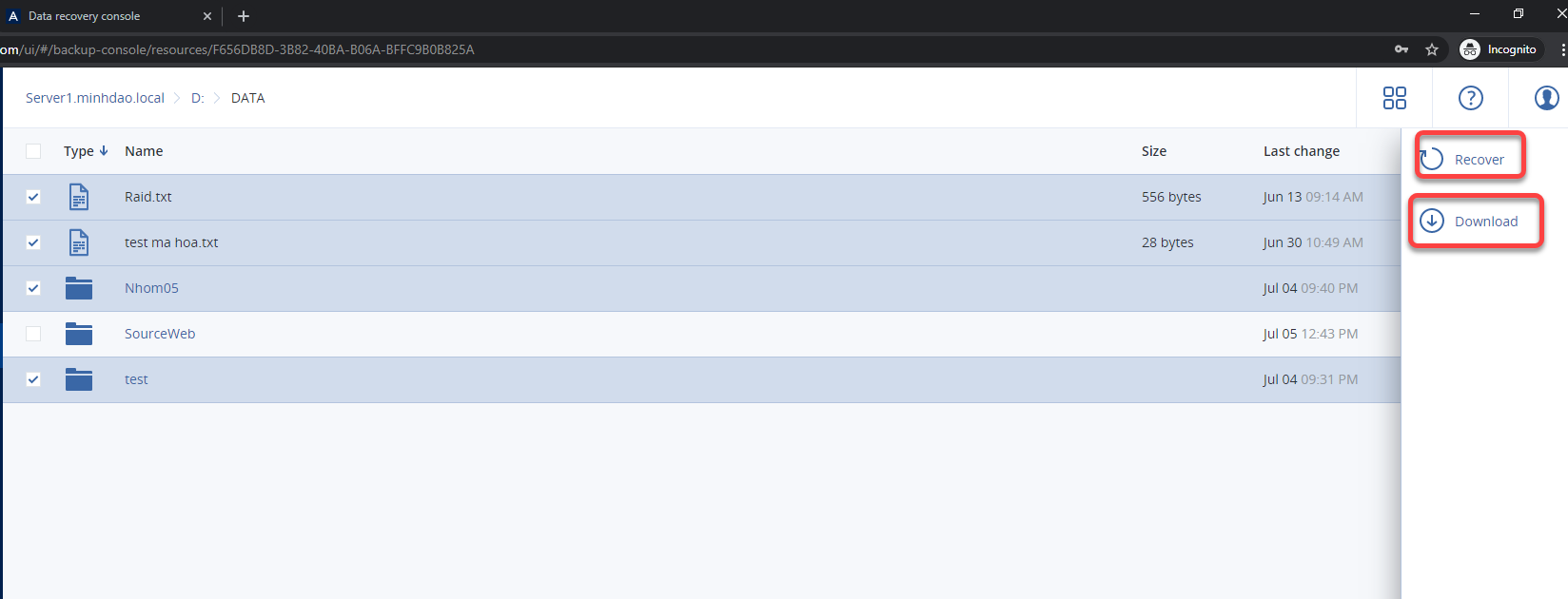
– Chọn “Original location” > START RECOVERY để khôi phục lại nguyên bản đường dẫn như cũ. (Hoặc Custom location để khôi phục sang vị trí đường dẫn khác với ban đầu).
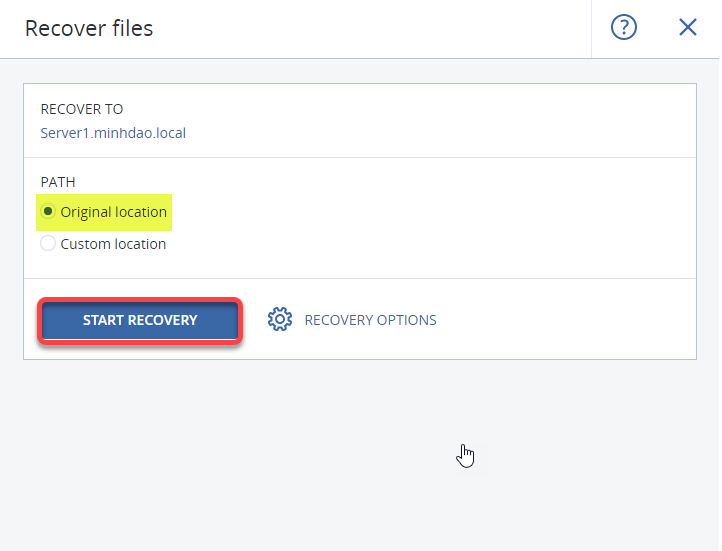
Sau khi khôi phục hoàn tất.
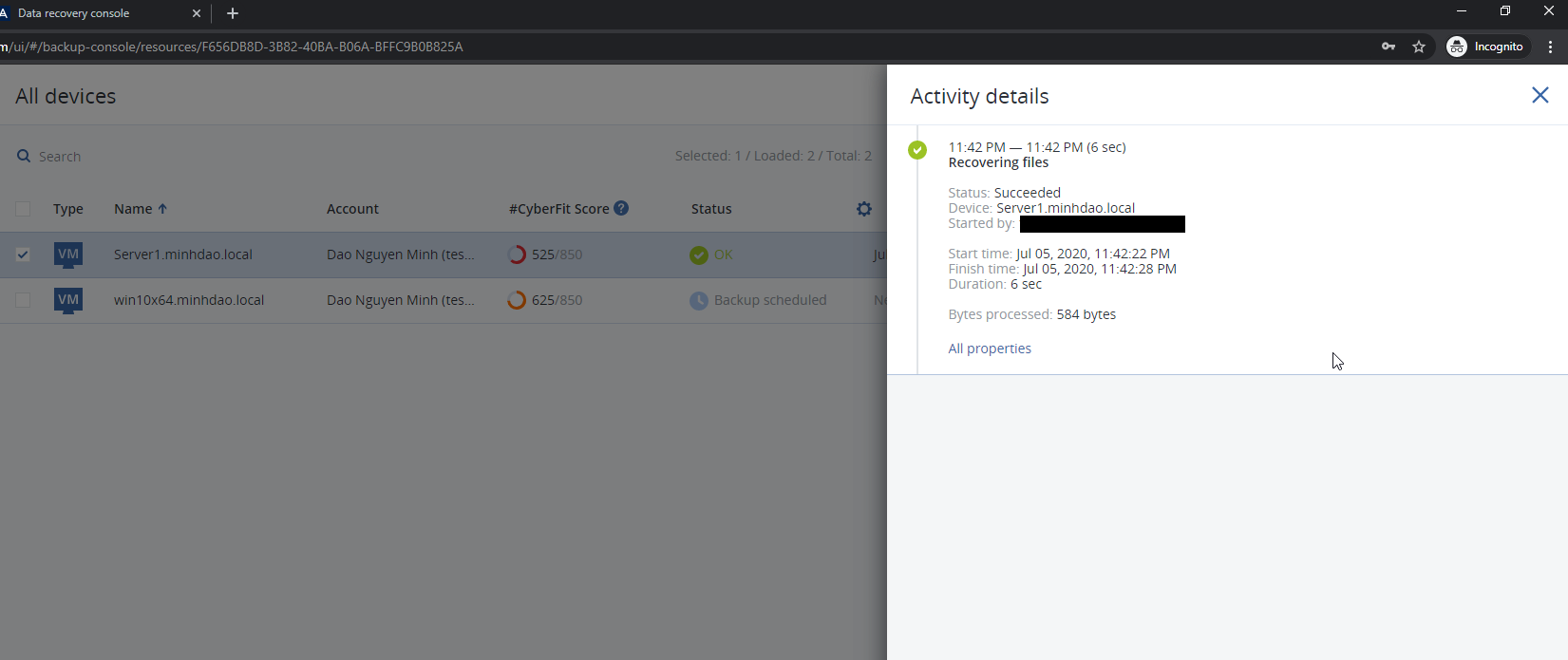
Video Youtube: Acronis Cyber Backup.